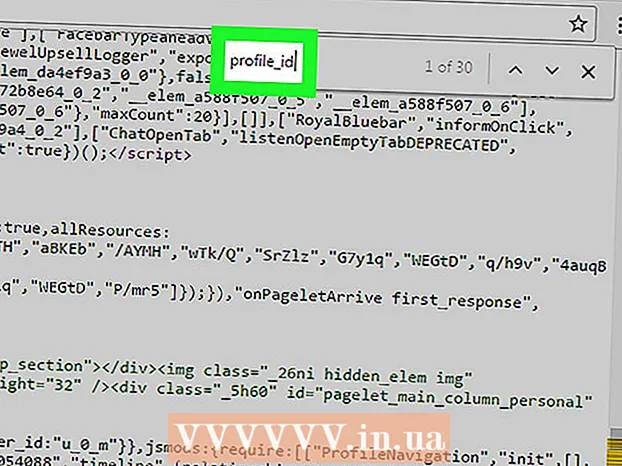May -Akda:
Robert Simon
Petsa Ng Paglikha:
18 Hunyo 2021
I -Update Ang Petsa:
1 Hulyo 2024

Nilalaman
Ang mataas na paggamit ng CPU ay maaaring magpahiwatig ng isang bilang ng mga problema. Kung ang isang programa ay natupok ng napakaraming mga processor pagkatapos ay mas malamang na hindi ito gumana nang maayos. Ang labis na karga ng CPU ay isang tanda din ng isang impeksyon sa virus o malware at kailangang maagapan agad. O hindi mo lang makakasabay sa mga gawaing ginagawa mo, marahil kailangan mo ng isang pag-upgrade.
Mga hakbang
Paraan 1 ng 2: Windows
PindutinCtrl+⇧ Paglipat+Escupang buksan ang Task Manager. Ito ay isang utility na sumusubaybay at nag-uulat ng lahat ng mga proseso at programa na tumatakbo sa iyong computer.

Mag-clickMga proseso tab Ipapakita ng screen ang lahat ng mga proseso na tumatakbo sa computer.
Mag-click sa haligi na "CPU". Aayos ito ng mga proseso ayon sa paggamit ng CPU.

Hanapin ang mga proseso gamit ang karamihan ng CPU. Karaniwan, makikita mo ang isang proseso na kumonsumo ng halos 99-100% CPU, o dalawang magkakaibang proseso gamit ang 50% CPU.- Maraming mga laro at programa sa multimedia ang gagamit ng 100% ng CPU upang tumakbo. Normal ito sapagkat ang mga programang ito ay idinisenyo upang patakbuhin nang mag-isa.

Tandaan ang "Pangalan ng imahe" ng proseso. Kaya maaari mong gamitin ang pangalang ito upang maghanap ng mga paraan upang limitahan ang labis na karga ng CPU.- Sa Windows 8, maaari mong makita ang buong pangalan ng proseso sa halip na ang pangalan ng system ng proseso. Gagawa nitong mas madali ang pagkakakilanlan.
Piliin ang nakakasakit na programa at i-click ang pindutan.Proseso ng pagtatapos. Hihilingin sa iyo na kumpirmahing nais mong pilitin ang programa na mag-shut down.
- Sa Windows 8, i-click ang Katapusan na pindutan ng gawain.
- Ang pagpilit sa programa na isara ay maaaring maging sanhi ng pagkawala ng anumang hindi nai-save na trabaho. Ang puwersang pag-shut down ng isang proseso ng system ay maaaring maging sanhi ng pagbitay ng computer kung hindi ito mag-reboot.
- Hindi mo kailangang pilitin na i-shut down ang "System Idle Process". Kahit na ang prosesong ito ay gumagamit ng maraming CPU, talagang hindi ito gaanong gumagamit. Kapag ang System Idle Process ay gumagamit ng mas maraming CPU, maraming magagamit na proseso ng enerhiya ang iyong computer.
- Kung nagkakaproblema ka sa pagpilit sa isang programa na mag-shut down, tingnan ang ilan sa mga online na artikulo para sa higit pang mga detalye.
Tukuyin kung paano ayusin ang hindi gumagana ang programa. Hanapin ang pangalan ng program na pinipilit mong isara sa online. Narito kung paano matulungan kang matukoy ang epekto ng prosesong ito pati na rin ang mga hakbang upang ayusin ang iyong 100% paggamit ng CPU. Mayroong ilang mga tipikal na paraan upang matulungan kang ayusin ang paggamit ng CPU ng isang partikular na programa:
- I-uninstall - Kung ang programa ay hindi kinakailangan pagkatapos ang pag-uninstall ay ang pinakamadaling paraan upang hindi ito makapagpabagal ng system.
- I-install muli o i-update - Maraming beses sa isang error sa programa ay sanhi na ubusin nito ang maraming CPU.Ang muling pag-install ng programa at pag-update sa isang bagong bersyon mula sa developer ay maaaring ayusin ang problemang mayroon ka.
- Alisin ang mga programa mula sa pagsisimula sa iyong computer - Kung ang programa ay sanhi ng iyong computer na mabagal magsimula ngunit kailangan pa rin ito, mapipigilan mo itong magsimula sa iyong computer.
- Patakbuhin ang isang pag-scan ng virus at malware - kung may nahanap na malware, kailangan mong alisin ang mga ito sa isang programa na kontra-virus at malware. Maaari itong maging isang kumplikadong proseso at hindi mo maaalis ang virus nang hindi muling nai-install ang Windows. Maaari kang mag-refer sa mga artikulo sa Internet upang malaman kung paano alisin ang mga virus at malware.
Suriin ang Mga setting ng kuryente (sa laptop). Kung ang laptop ay ginamit at hindi naka-plug in, awtomatiko itong babagal upang makatipid ng lakas ng baterya. Ang pag-aayos ng mga setting ng kuryente ay maaaring makatulong na madagdagan ang mga kakayahan ng iyong processor, ngunit paikliin ang oras sa pagitan ng mga pagsingil.
- Buksan ang Control Panel at piliin ang "Mga Pagpipilian sa Power". Kung hindi mo nakikita ang opsyong ito, i-click ang "Hardware at Sound" pagkatapos ay piliin ang "Mga Pagpipilian sa Power".
- Mag-click sa "Ipakita ang mga karagdagang plano" upang mapalawak ang listahan.
- Piliin ang "Mataas na pagganap". Ito ang pagpipilian upang i-unlock ang buong kakayahan ng processor.
I-upgrade ang iyong hardware kung binuksan mo ang anumang mga programa at ubusin ang CPU. Kung ang CPU ay patuloy na labis na karga at walang mga programa na masyadong mabigat kung gayon marahil ay dapat mong i-upgrade ang hardware ng iyong computer.
- Maaari mong gamitin ang USB upang madagdagan ang magagamit na memorya ng system.
- Pag-upgrade ng RAM. Ang pagdaragdag ng higit pang RAM ay isang paraan din upang mabawasan ang pasanin sa processor.
- Pag-upgrade ng processor.
Paraan 2 ng 2: Mac
Buksan ang Monitor ng Aktibidad. Pumunta ka sa folder na Mga Aplikasyon (Aplikasyon)> Mga Utilidad (Mga Utilidad). O direktang pumunta sa folder na iyon sa pamamagitan ng pag-click sa menu na "Pumunta" at pagpili ng "Mga Utility".
- Ipinapakita ng Monitor ng Aktibidad ang lahat ng mga proseso na tumatakbo sa Mac.
Mag-click sa haligi na "CPU". Ang mga proseso ay aayos ayon sa kasalukuyang paggamit ng CPU.
Hanapin ang mga proseso na kumakain ng pinakamaraming CPU. Karaniwan, makakakita ka ng isang programa gamit ang 99-100%, o ilang programa na gumagamit ng 50% CPU.
- Maraming mga programa sa pag-edit ng multimedia ang gumagamit ng 100% ng CPU upang tumakbo, lalo na kapag nag-e-encode, nagre-record, o naglalagay ng mga graphic. Normal ito dahil ang mga programa ay dinisenyo upang masulit ang iyong processor.
Tandaan ang "Pangalan ng proseso" ng hindi gumagana nang maayos na proseso. Kaya't maaari mong hanapin kung paano limitahan ang labis na karga ng CPU sa network.
Piliin ang nakakasakit na programa at i-click ang "Quit Process". Hihilingin sa iyo na kumpirmahing nais mong pilitin ang proseso na mag-shut down.
- Ang pagpilit sa isang programa na mag-shut down ay maaaring maging sanhi ng pagkawala ng anumang hindi nai-save na trabaho. Pilit na pinapatay ang isang proseso ng system ay maaaring maging sanhi ng paghinto ng paggana ng makina hanggang sa ito ay muling simulan.
- Kung nagkakaproblema ka sa pagtatapos ng proseso, tingnan ang higit pang mga online na artikulo sa kung paano pilitin ang mga programa sa iyong Mac na mag-shut down.
Tukuyin kung paano ayusin ang hindi gumagana ang programa. Hanapin ang pangalan ng program na pinipilit mong isara sa online. Narito kung paano matulungan kang matukoy ang epekto ng prosesong ito pati na rin ang mga hakbang upang ayusin ang iyong 100% paggamit ng CPU. Mayroong ilang mga tipikal na paraan upang matulungan kang ayusin ang paggamit ng CPU ng isang partikular na programa:
- I-uninstall - Kung ang programa ay hindi kinakailangan pagkatapos ang pag-uninstall ay ang pinakamadaling paraan upang hindi ito makapagpabagal ng system.
- I-install muli o i-update - Maraming beses sa isang error sa programa ay sanhi na ubusin nito ang maraming CPU. Ang muling pag-install ng programa at pag-update sa isang bagong bersyon mula sa developer ay maaaring ayusin ang problemang mayroon ka.
- Alisin ang mga programa mula sa pagsisimula sa iyong computer - Kung ang programa ay sanhi ng iyong computer na mabagal magsimula ngunit kailangan pa rin ito, mapipigilan mo itong magsimula sa iyong computer.
- Patakbuhin ang isang pag-scan ng virus at malware - kung may nahanap na malware, kailangan mong alisin ang mga ito sa isang programa na kontra-virus at malware. Ang mga Mac ay hindi madalas na nahahawa, ngunit kung minsan ito ang kaso. Ang malware ay mas karaniwan, at may malaking epekto ang mga ito sa processor. Ang isa sa pinakamabisang tool na anti-malware ay ang AdWare Medic, na maaaring ma-download nang libre mula sa site.
Alisin ang mga desktop file. Lilikha ang Mac ng mga preview ng lahat ng mga file sa desktop, kung nag-iimbak ka ng maraming mga file ng video ay mabilis nilang ma-overload ang iyong processor at magdulot ng Finder ng 100% CPU. Ilipat ang mga file mula sa desktop patungo sa isang folder, at mararanasan mo lamang ang isang paghina kapag binuksan mo ang folder.
I-upgrade ang hardware kung mayroon kang mga problema sa pagpapatakbo ng alinman sa mga programa. Kung patuloy kang gumagamit ng 100% ng iyong CPU at hindi nakakakita ng anumang mga hindi normal na programa, dapat mong isaalang-alang ang pag-upgrade ng iyong hardware. Mayroong mas kaunting mga pagpipilian sa isang Mac kaysa sa isang Windows computer, ngunit maaari mo pa ring i-upgrade ang RAM upang mapagbuti ang pagganap.
- Sumangguni sa iba't ibang mga online na artikulo kung paano mag-upgrade ng RAM. Ang pagdaragdag ng RAM ay maaaring mabawasan ang pasanin sa processor.